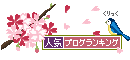ネットで始めたお小遣い稼ぎの記録です。
情報収集、ブログ開設、ポイント稼ぎなど現在進行形でがんばってます。
カレンダー
コメント
カテゴリー
ブログリンク
リンクフリーです。コメント残してくれると嬉しいです。相互リンクも募集中です♪
こんにちは。みるくちょこです。
製作中のお小遣いサイト、トップページだけできました。
トップページだけです。
他のページはまだ何も出来ていません。
はい、5月中の公開は無理そうです(ノд・。)
一応、トップページが出来たので
他のページはほとんどコピペで大丈夫なんですが
実はまだ内容をどうするかあまり詰めてないんです。。
大まかな内容は考えているので
あとは文章とリンクの張り替えです。
このリンクの張り替えがちょっと面倒くさいです。
ファイルやフォルダの移動をすると階層が変わってしまい
それまでの相対パスではリンクできなくなるんです。
これからページ数を増やそうと思っているので
修正する数自体は多くないんですが
やっぱり面倒です。
地道にがんばります。
あ、相対パスについてはGoogle先生に聞いてください。
私が説明するより分かりやすい回答があると思いますw
by みるくちょこ
製作中のお小遣いサイト、トップページだけできました。
トップページだけです。
他のページはまだ何も出来ていません。
はい、5月中の公開は無理そうです(ノд・。)
一応、トップページが出来たので
他のページはほとんどコピペで大丈夫なんですが
実はまだ内容をどうするかあまり詰めてないんです。。
大まかな内容は考えているので
あとは文章とリンクの張り替えです。
このリンクの張り替えがちょっと面倒くさいです。
ファイルやフォルダの移動をすると階層が変わってしまい
それまでの相対パスではリンクできなくなるんです。
これからページ数を増やそうと思っているので
修正する数自体は多くないんですが
やっぱり面倒です。
地道にがんばります。
あ、相対パスについてはGoogle先生に聞いてください。
私が説明するより分かりやすい回答があると思いますw
by みるくちょこ
PR
こんにちは。みるくちょこです。
私のパソコンではFireFoxを使ってます。
FirefoxはWebブラウザの一つで
WindowsパソコンならInternet Explorer (IE)、
MacintoshパソコンならSafariが有名だと思います。
私がFireFoxを使っている理由は
アドオンがたくさんあるからです。
アドオンとは
ノーマルのWebブラウザに新しい機能を追加するソフトウェアです。
例えばGoogleツールバーとかFlashプレーヤーはアドオンになります。
FireFoxのアドオンには
サイト作りをする人に便利なアドオンもたくさんあって
特におすすめなのが Web Developer です。
Web Developer の
「情報>要素の情報を見る」という機能がすごく便利で
サイトの構造がソースを解読しなくてもだいたい分かります。
私はこの機能を使って参考にしたいサイトの構造を勉強したり
自分が作っているサイトの修正をしたりしています。
他にも色情報を読み取ったり
要素の順番を表示したりとたくさんの機能があります。
FireFoxを使っていて、サイト制作を考えている方には
本当におすすめのアドオンです。
ちなみにFireFoxもアドオンもMozillaのHPから
無料でダウンロードできます。
by みるくちょこ
私のパソコンではFireFoxを使ってます。
FirefoxはWebブラウザの一つで
WindowsパソコンならInternet Explorer (IE)、
MacintoshパソコンならSafariが有名だと思います。
私がFireFoxを使っている理由は
アドオンがたくさんあるからです。
アドオンとは
ノーマルのWebブラウザに新しい機能を追加するソフトウェアです。
例えばGoogleツールバーとかFlashプレーヤーはアドオンになります。
FireFoxのアドオンには
サイト作りをする人に便利なアドオンもたくさんあって
特におすすめなのが Web Developer です。
Web Developer の
「情報>要素の情報を見る」という機能がすごく便利で
サイトの構造がソースを解読しなくてもだいたい分かります。
私はこの機能を使って参考にしたいサイトの構造を勉強したり
自分が作っているサイトの修正をしたりしています。
他にも色情報を読み取ったり
要素の順番を表示したりとたくさんの機能があります。
FireFoxを使っていて、サイト制作を考えている方には
本当におすすめのアドオンです。
ちなみにFireFoxもアドオンもMozillaのHPから
無料でダウンロードできます。
by みるくちょこ
こんにちは。みるくちょこです。
製作中のお小遣いサイト、
ようやくトップページが出来そうです。
タイトルのフォントが気に入らないとか
ページ全体のデザインがしっくりこないとか
色が気に入らないとか
紆余曲折を経て、なんとか形になってきました。
だんだんGimpの扱いにもなれてきて
素材を作れるようにもなってきました。
それでもまだトップページだけです。。
しかも半分しかできてません。。
道のりは長いですが、
5月中には公開できるようにしたいです。
by みるくちょこ
製作中のお小遣いサイト、
ようやくトップページが出来そうです。
タイトルのフォントが気に入らないとか
ページ全体のデザインがしっくりこないとか
色が気に入らないとか
紆余曲折を経て、なんとか形になってきました。
だんだんGimpの扱いにもなれてきて
素材を作れるようにもなってきました。
それでもまだトップページだけです。。
しかも半分しかできてません。。
道のりは長いですが、
5月中には公開できるようにしたいです。
by みるくちょこ
こんにちは。みるくちょこです。
製作中のサイトデザインを詰めてます。
実際にHTMLをかいたり、素材を作成したりもしています。
私は結構アナログ人間なのでメモやノートは手書きです。
特にデザインを考えるときは手書きの方が早いです。
ソフトを使いこなせてないだけかもしれませんが。。
頭の中にある全体図を大まかに描いて
次に各パーツを細かく描いていってます。
細かくに描くときは1cm=○○pxという感じで
具体的な数値に置き換えて全体のバランスもみます。
その方が素材を作るときも作りやすいです。
素材は画像ソフトを使って拡大縮小できるので
そこまで気にする必要はないかもしれません。
ちなみにフォトショップで拡大縮小すると画像が荒れます。
イラストレーターだと荒れません。
これは2つのソフトの保存形式が違うために起る現象です。
詳しい説明は・・・Google先生に聞いてくださいw
フリー素材も利用しているのですが
フリーとはいえ、素材に手を加えるのはよくないと思うので
なんとかうまく使おうとがんばってます。
この調子だとまだまだ時間がかかりそうです。
by みるくちょこ
製作中のサイトデザインを詰めてます。
実際にHTMLをかいたり、素材を作成したりもしています。
私は結構アナログ人間なのでメモやノートは手書きです。
特にデザインを考えるときは手書きの方が早いです。
ソフトを使いこなせてないだけかもしれませんが。。
頭の中にある全体図を大まかに描いて
次に各パーツを細かく描いていってます。
細かくに描くときは1cm=○○pxという感じで
具体的な数値に置き換えて全体のバランスもみます。
その方が素材を作るときも作りやすいです。
素材は画像ソフトを使って拡大縮小できるので
そこまで気にする必要はないかもしれません。
ちなみにフォトショップで拡大縮小すると画像が荒れます。
イラストレーターだと荒れません。
これは2つのソフトの保存形式が違うために起る現象です。
詳しい説明は・・・Google先生に聞いてくださいw
フリー素材も利用しているのですが
フリーとはいえ、素材に手を加えるのはよくないと思うので
なんとかうまく使おうとがんばってます。
この調子だとまだまだ時間がかかりそうです。
by みるくちょこ
こんにちは。みるくちょこです。
現在、サイト制作中なのですが、
納得できるタイトルバナーを作るために
GimpとInkscapeを使ってがんばってます。
Gimpは、Photoshopのフリーソフト版みたいなものです。
フリーながらphotoshopに近い機能を持つ画像編集ソフトです。
Inkscapeは、Illustratorのフリーソフト版で
illustratorに近い機能を持っています。
ただし、どちらもあくまでフリーソフトなので
バグがあっても保証はないし、
アップデートもパッチも全部自分でやらなければなりません。
私が作りたい画像はGimpだけで作れると思ったのですが
新しく入れたフォントをGimpが認識してくれなくて
Inkscapeも使うことにしました。
もともとGimpは日本語入力を受け付けてくれないので
予想はしていましたけど。。(´・ω・`)
この2つのフリーソフト、
フォトショップやイラストレーターと
似た機能を持つだけあって操作も難しいです。
私は全然使いこなせなくて
解説サイトを見ながら使ってます。
使いこなせばフォトショップやイラストレーターにも
負けない画像が作れるフリーソフトだと思います。
使いこなせば、の話ですけど。。w
by みるくちょこ

現在、サイト制作中なのですが、
納得できるタイトルバナーを作るために
GimpとInkscapeを使ってがんばってます。
Gimpは、Photoshopのフリーソフト版みたいなものです。
フリーながらphotoshopに近い機能を持つ画像編集ソフトです。
Inkscapeは、Illustratorのフリーソフト版で
illustratorに近い機能を持っています。
ただし、どちらもあくまでフリーソフトなので
バグがあっても保証はないし、
アップデートもパッチも全部自分でやらなければなりません。
私が作りたい画像はGimpだけで作れると思ったのですが
新しく入れたフォントをGimpが認識してくれなくて
Inkscapeも使うことにしました。
もともとGimpは日本語入力を受け付けてくれないので
予想はしていましたけど。。(´・ω・`)
この2つのフリーソフト、
フォトショップやイラストレーターと
似た機能を持つだけあって操作も難しいです。
私は全然使いこなせなくて
解説サイトを見ながら使ってます。
使いこなせばフォトショップやイラストレーターにも
負けない画像が作れるフリーソフトだと思います。
使いこなせば、の話ですけど。。w
by みるくちょこ
|
||||||
プロフィール
HN:
みるくちょこ
性別:
女性
趣味:
ネット、読書、旅
自己紹介:
何かに夢中になると完全に時間を忘れてしまうタイプです。特に本を読んでるときは何も聞こえません。
あと旅好きの単車乗りです。でも安全運転なのでスピードは出しません。基本、良い子です。
※現在、無職です。お小遣い稼ぎをしつつ、公務員試験に向けて勉強しています。
あと旅好きの単車乗りです。でも安全運転なのでスピードは出しません。基本、良い子です。
※現在、無職です。お小遣い稼ぎをしつつ、公務員試験に向けて勉強しています。
参加中
お小遣いサイト
人気のあるポイントサイト
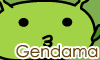


---
携帯ポイントサイト
・お財布.com
・モッピー
---
ブログのネタ探しサイト
・アクセストレードレビュー
・レビューブログ
・ブログ広告.com
---
便利ツールが使えるサイト
・忍者アド(忍者ツール)
---
貯まるのが早いアンケートサイト
・マクロミル
・D STYLE WEB
---
覆面、通販モニターサイト

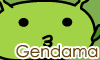


---
携帯ポイントサイト
・お財布.com
・モッピー
---
ブログのネタ探しサイト
・アクセストレードレビュー
・レビューブログ

・ブログ広告.com
---
便利ツールが使えるサイト
・忍者アド(忍者ツール)
---
貯まるのが早いアンケートサイト
・マクロミル
・D STYLE WEB
---
覆面、通販モニターサイト
P R